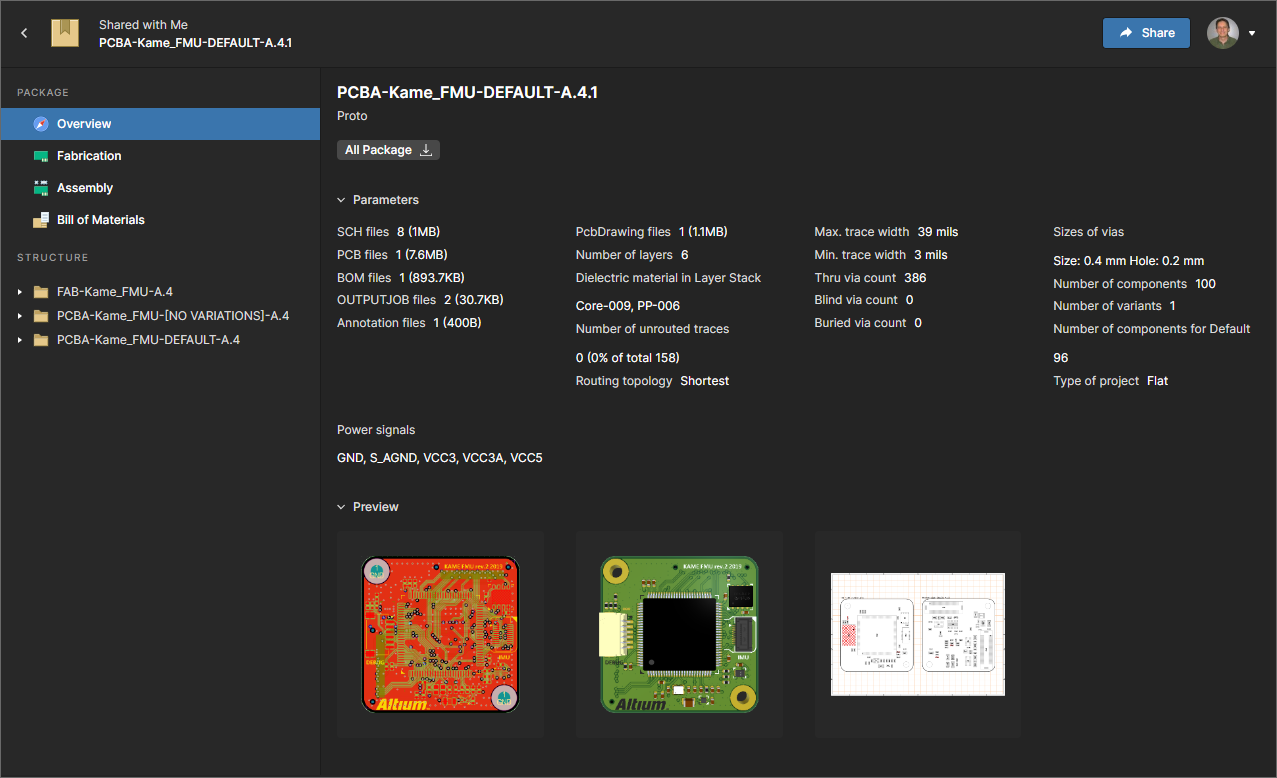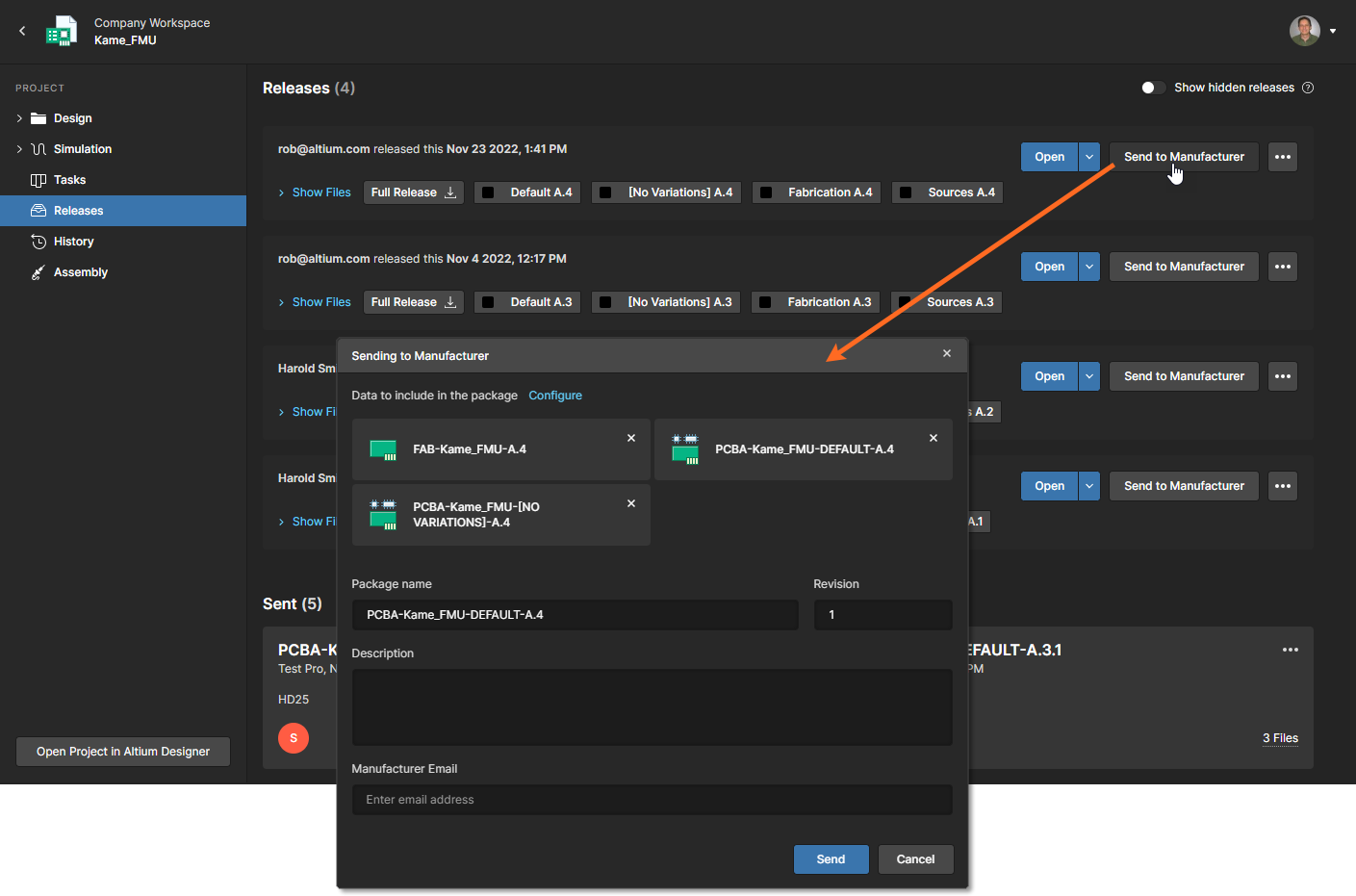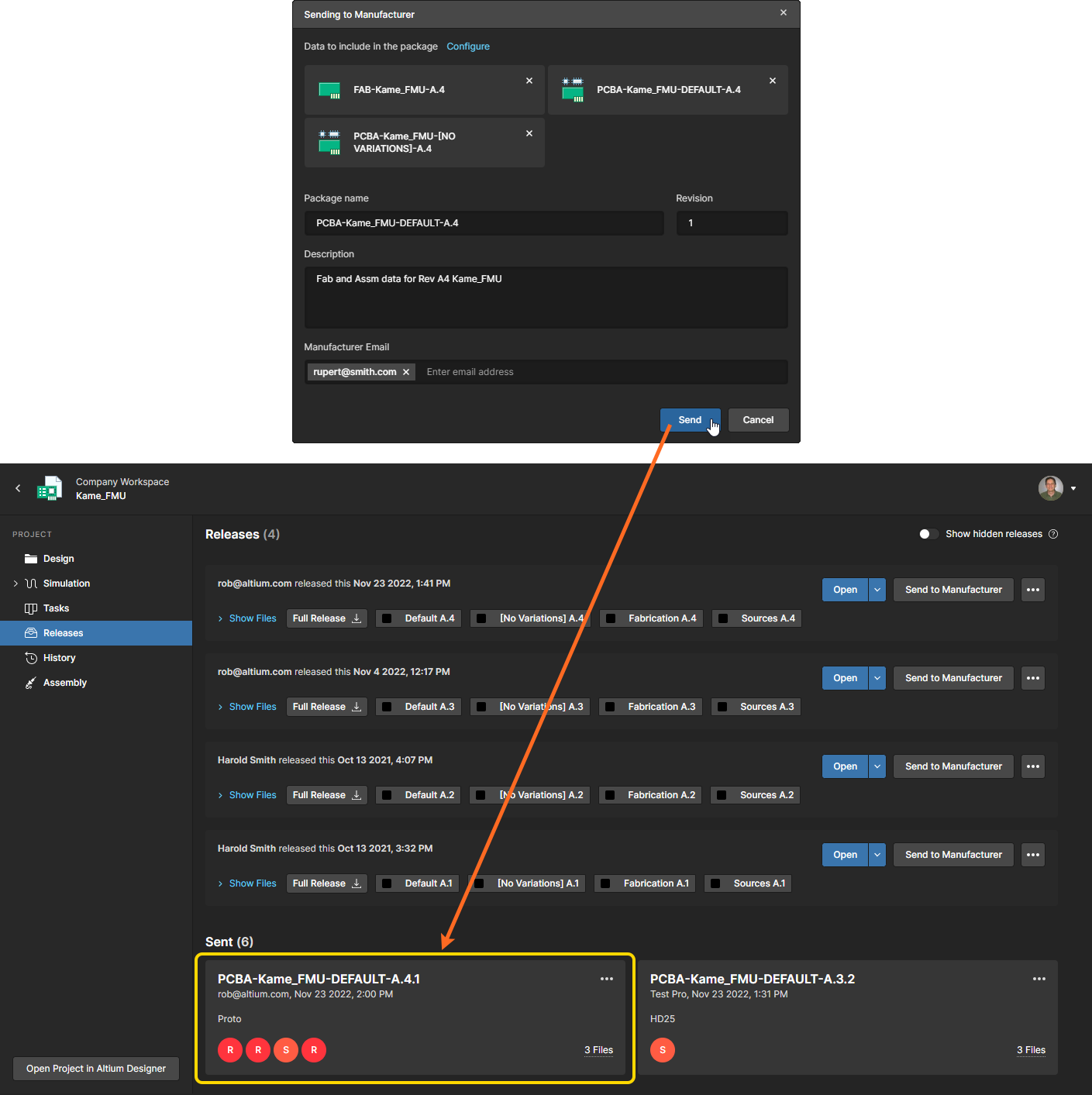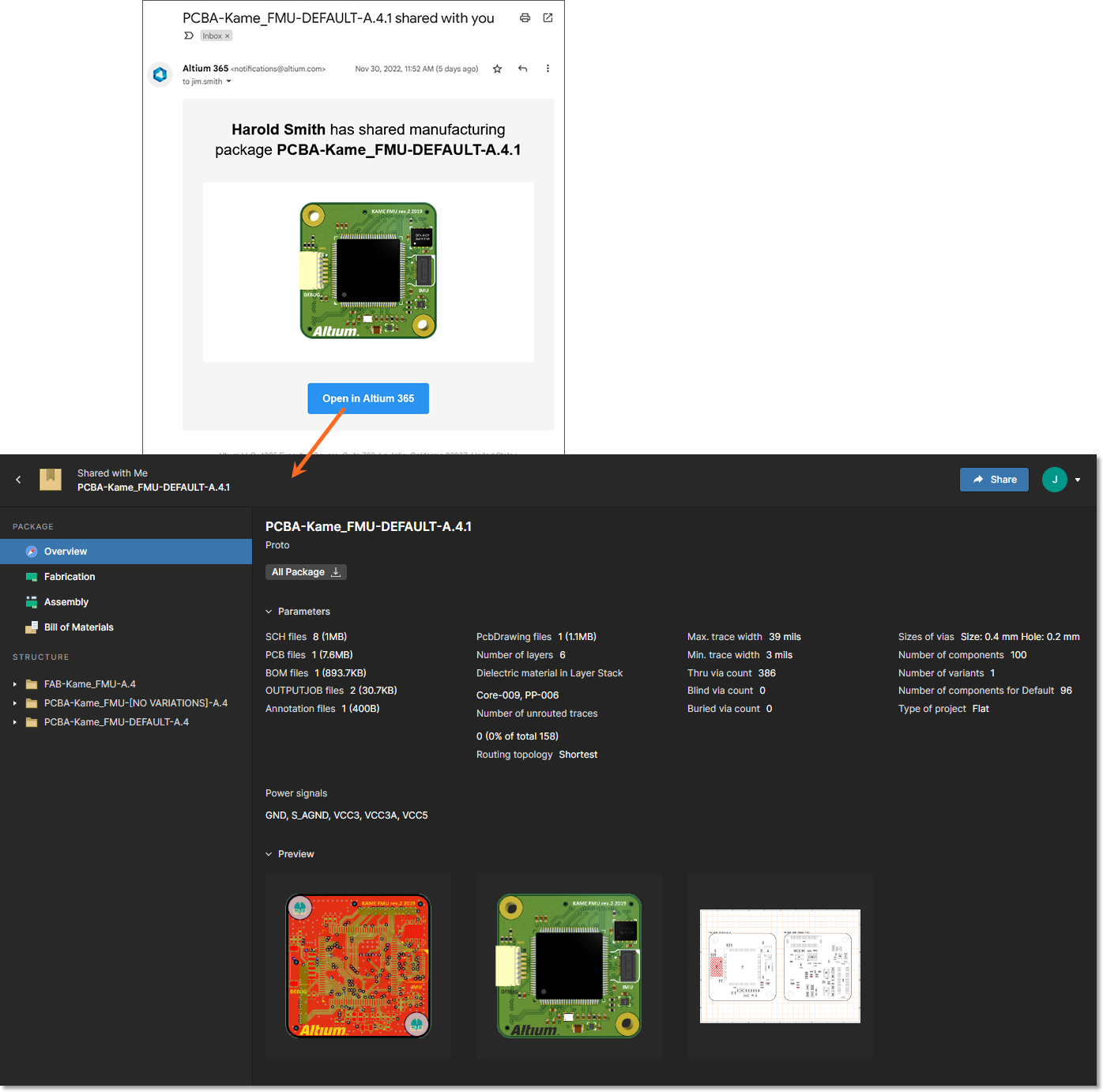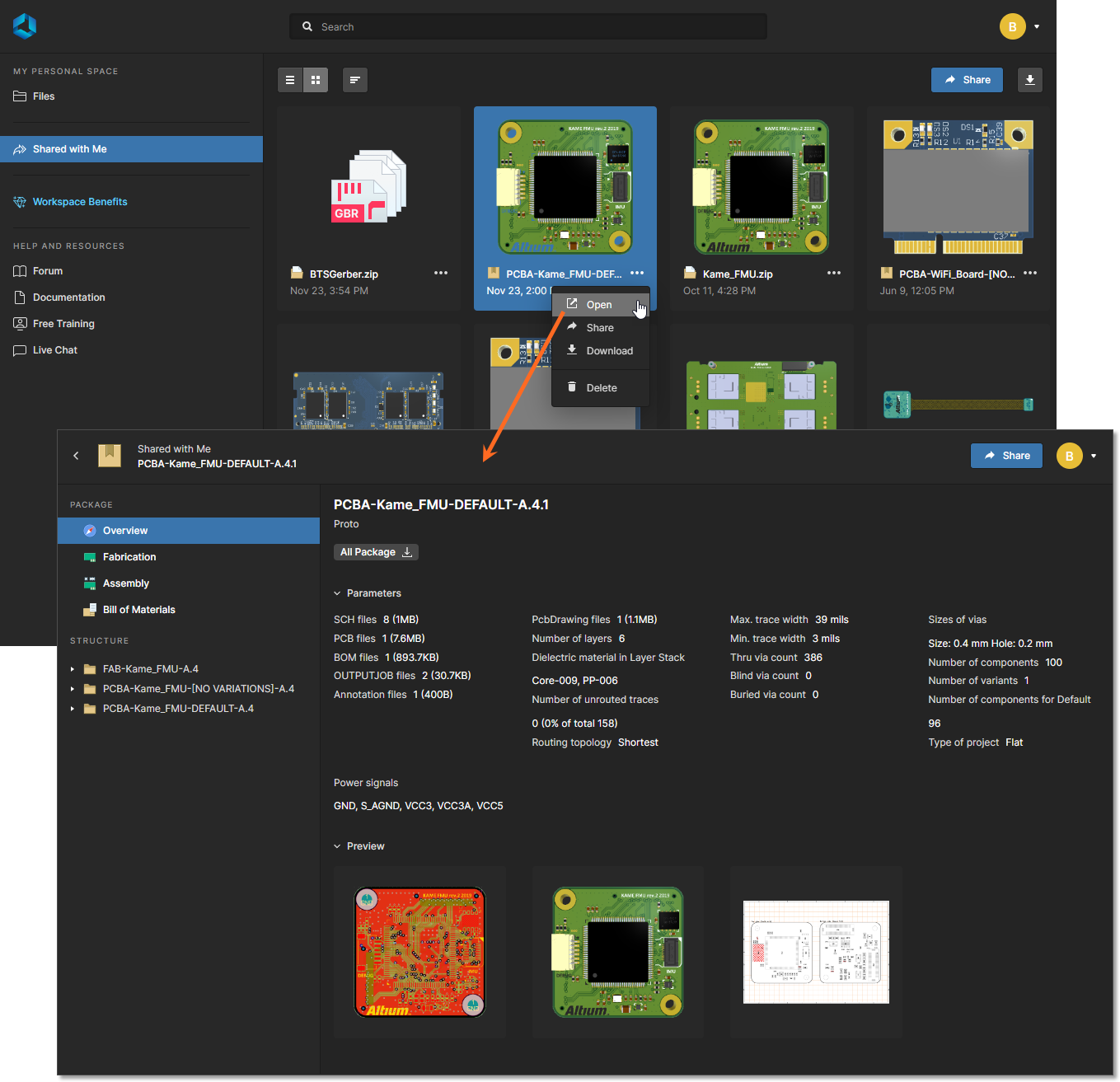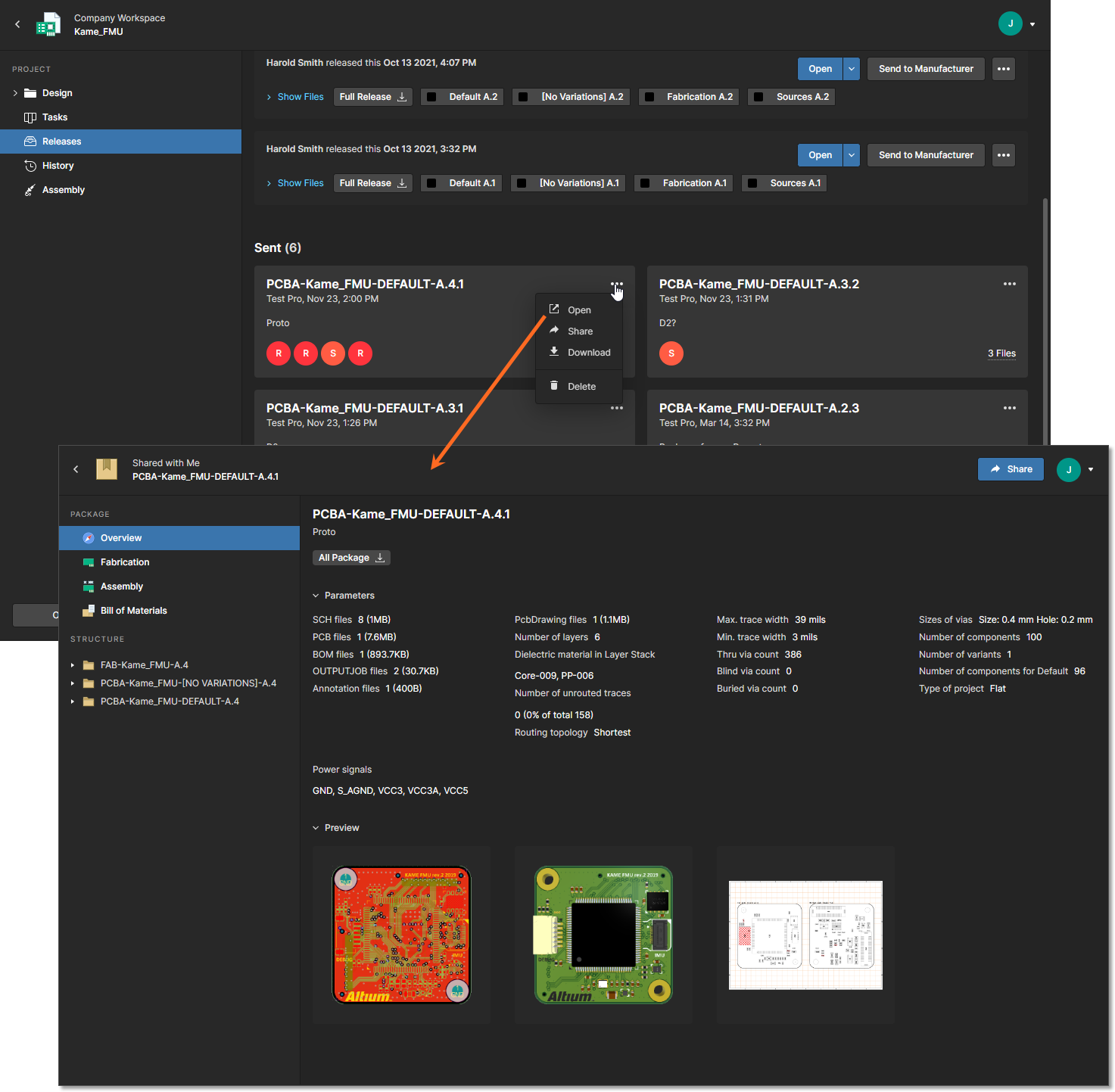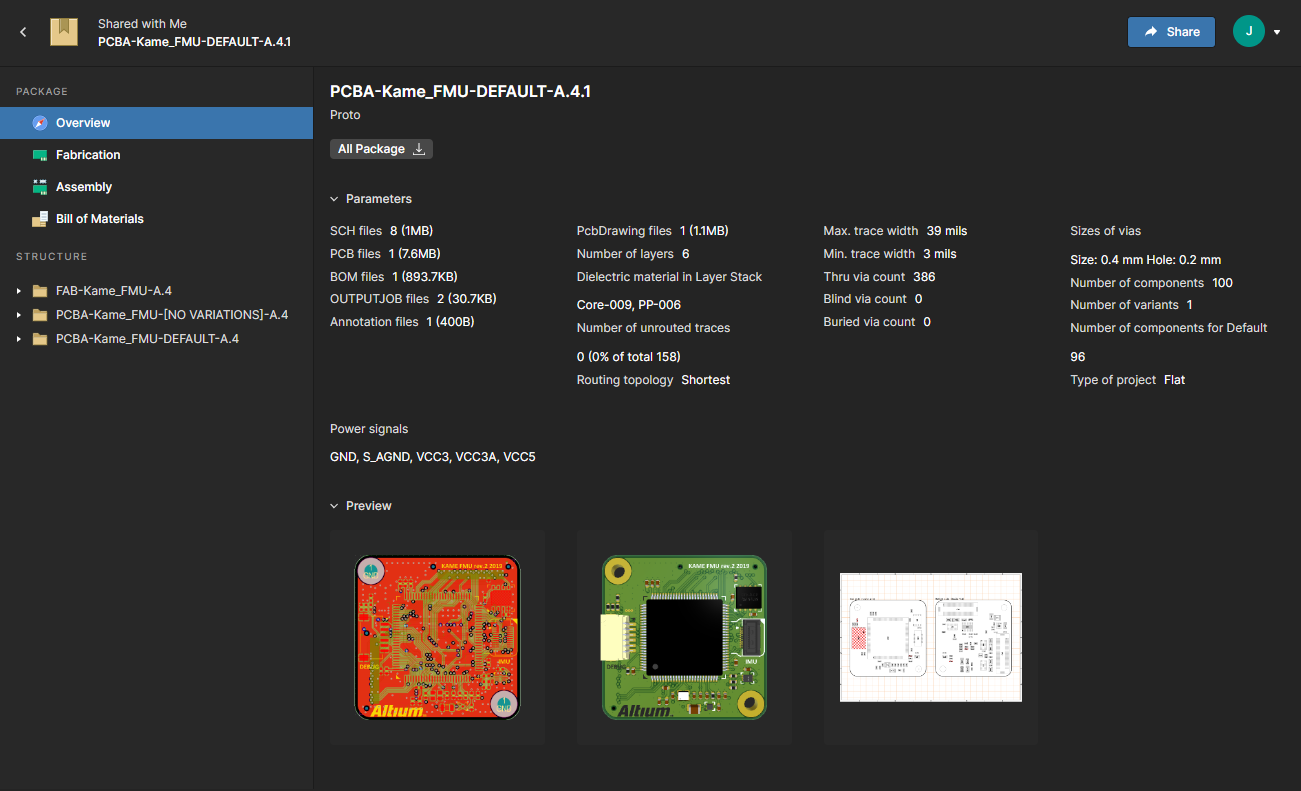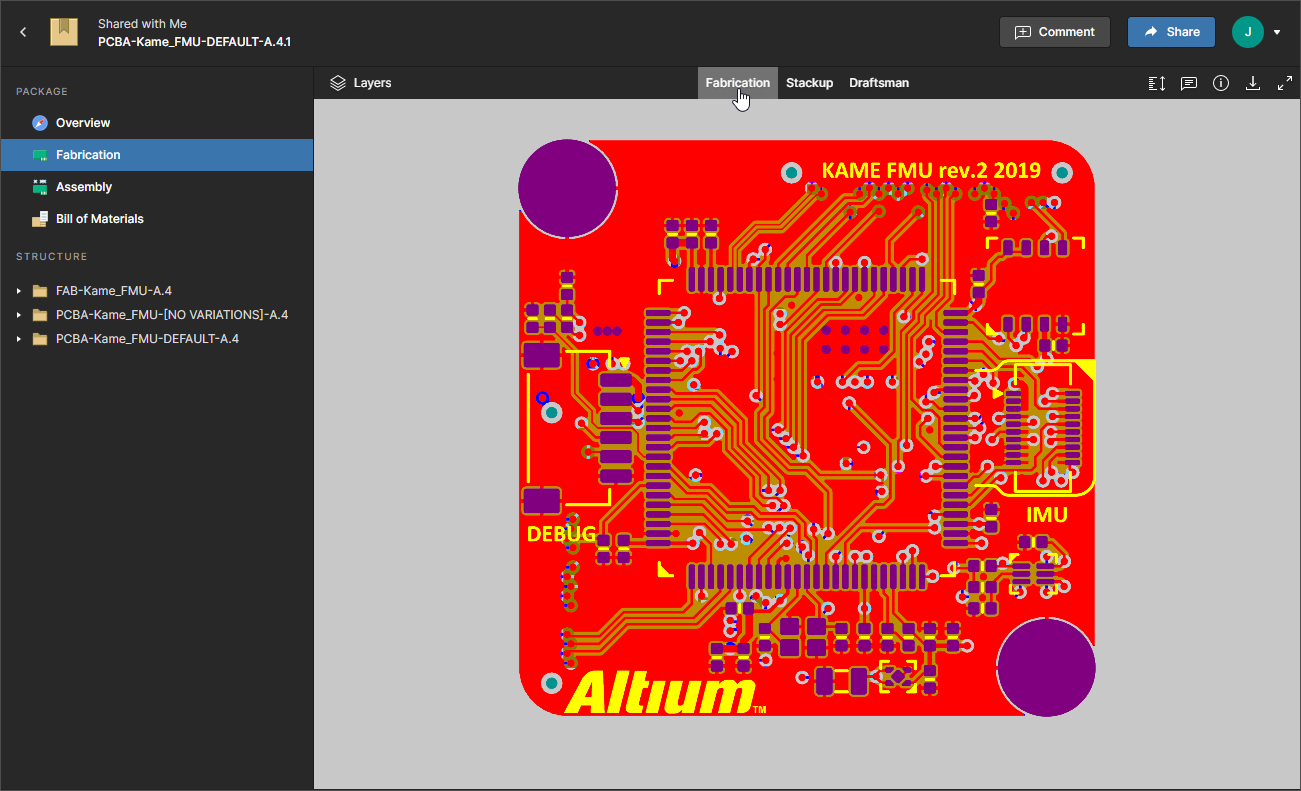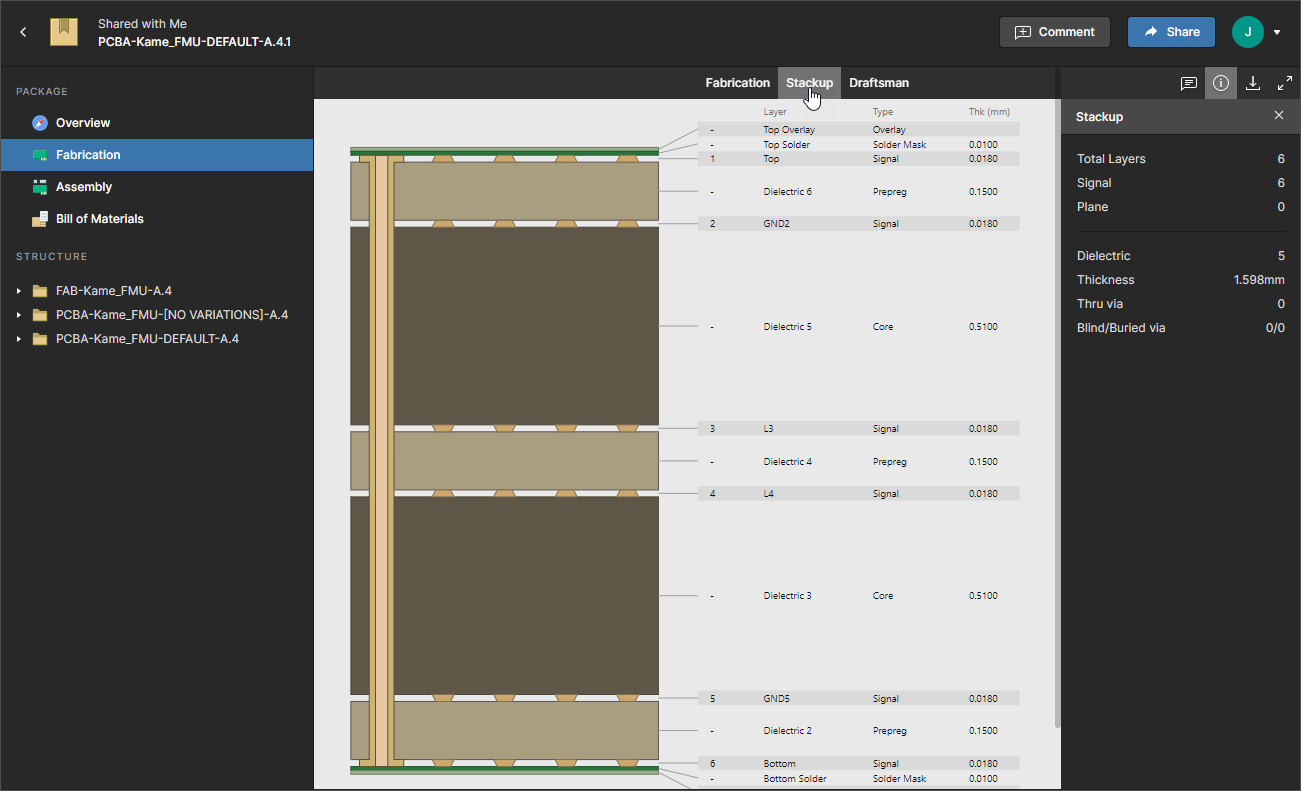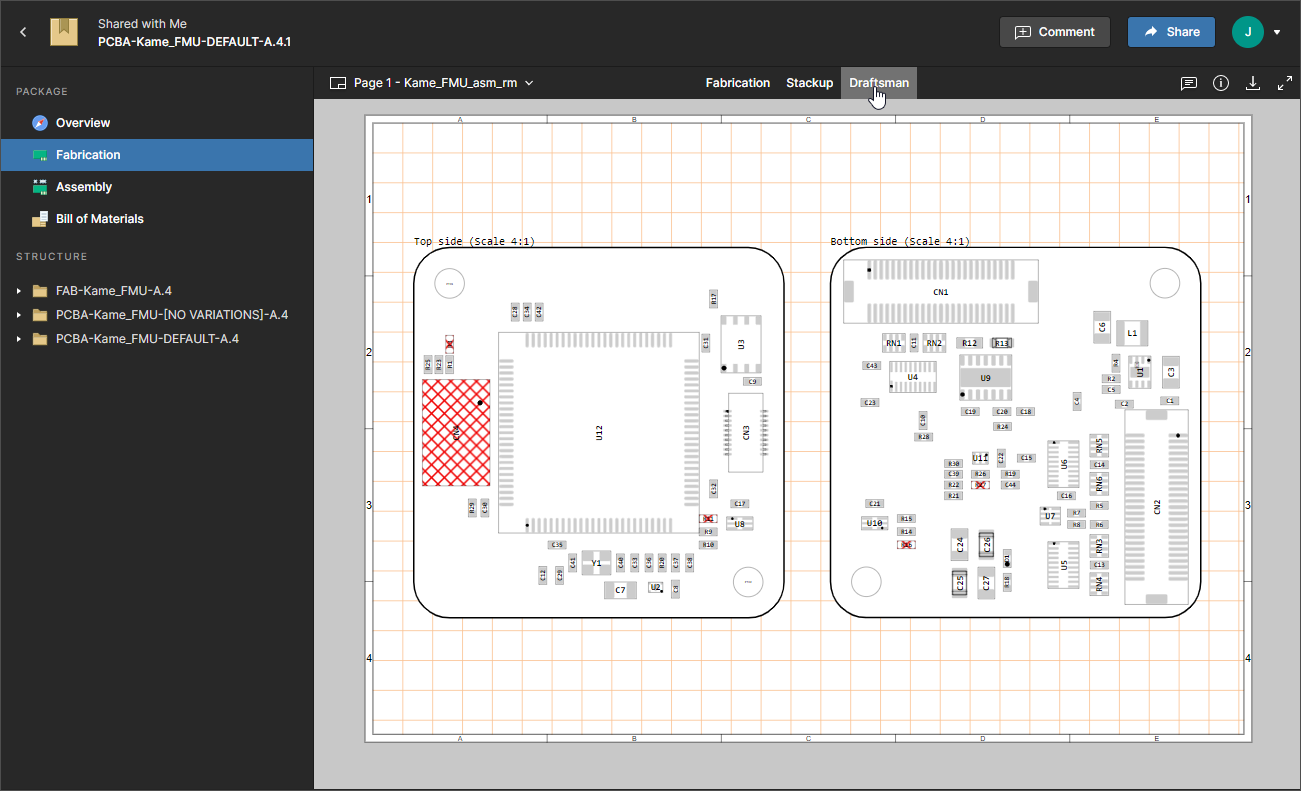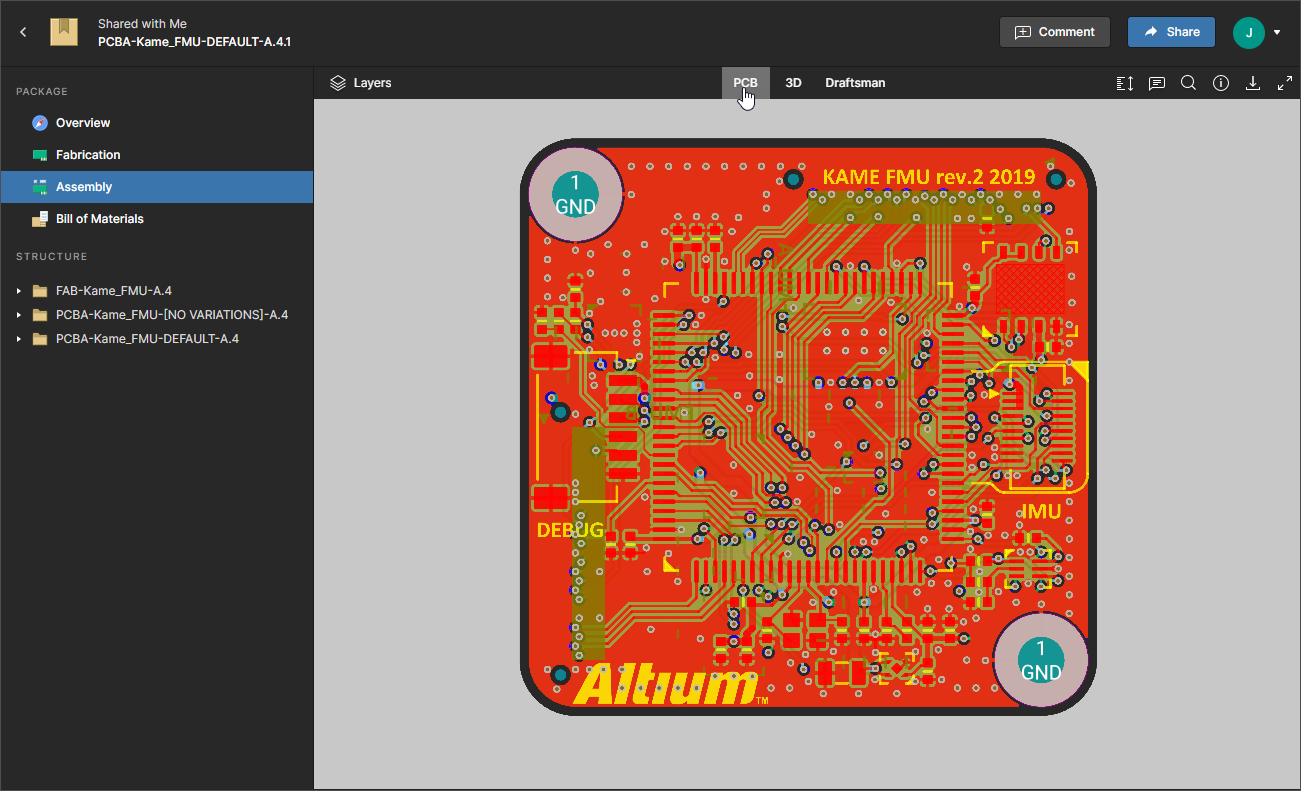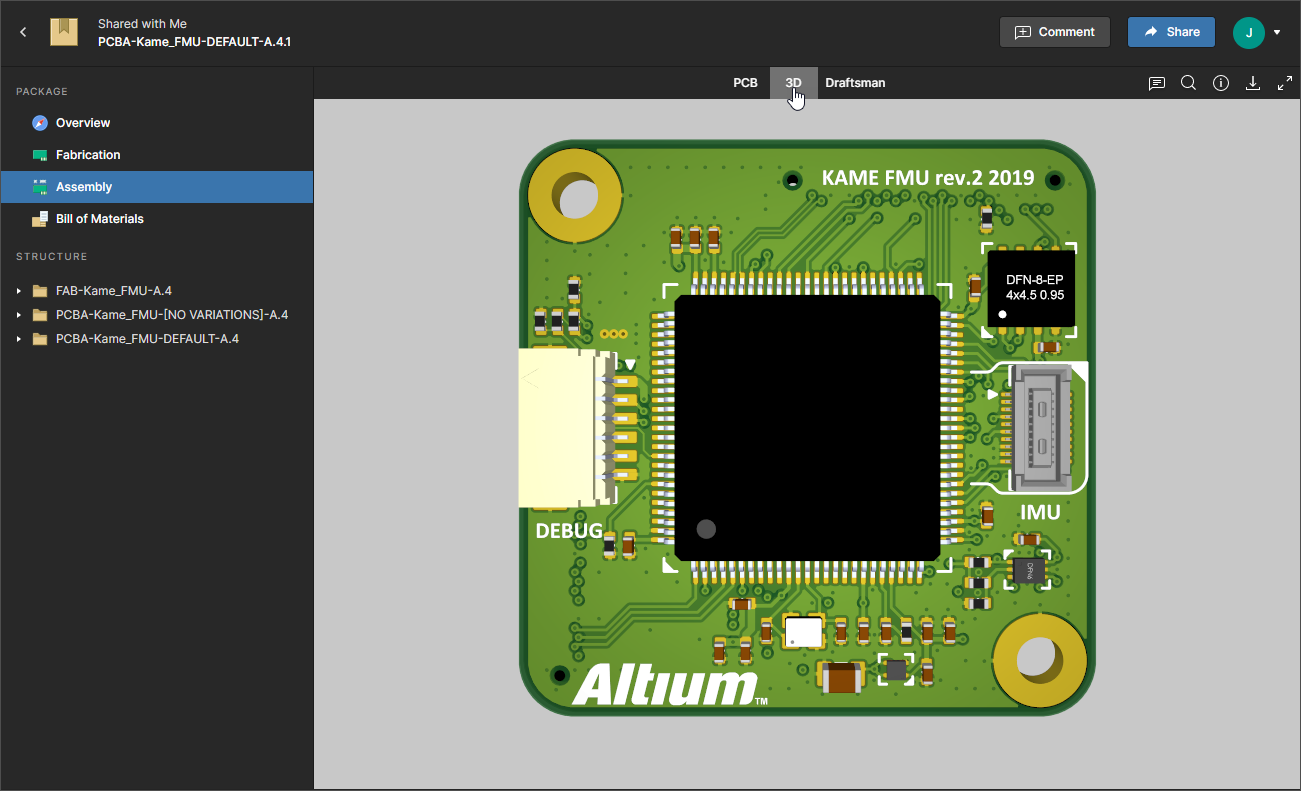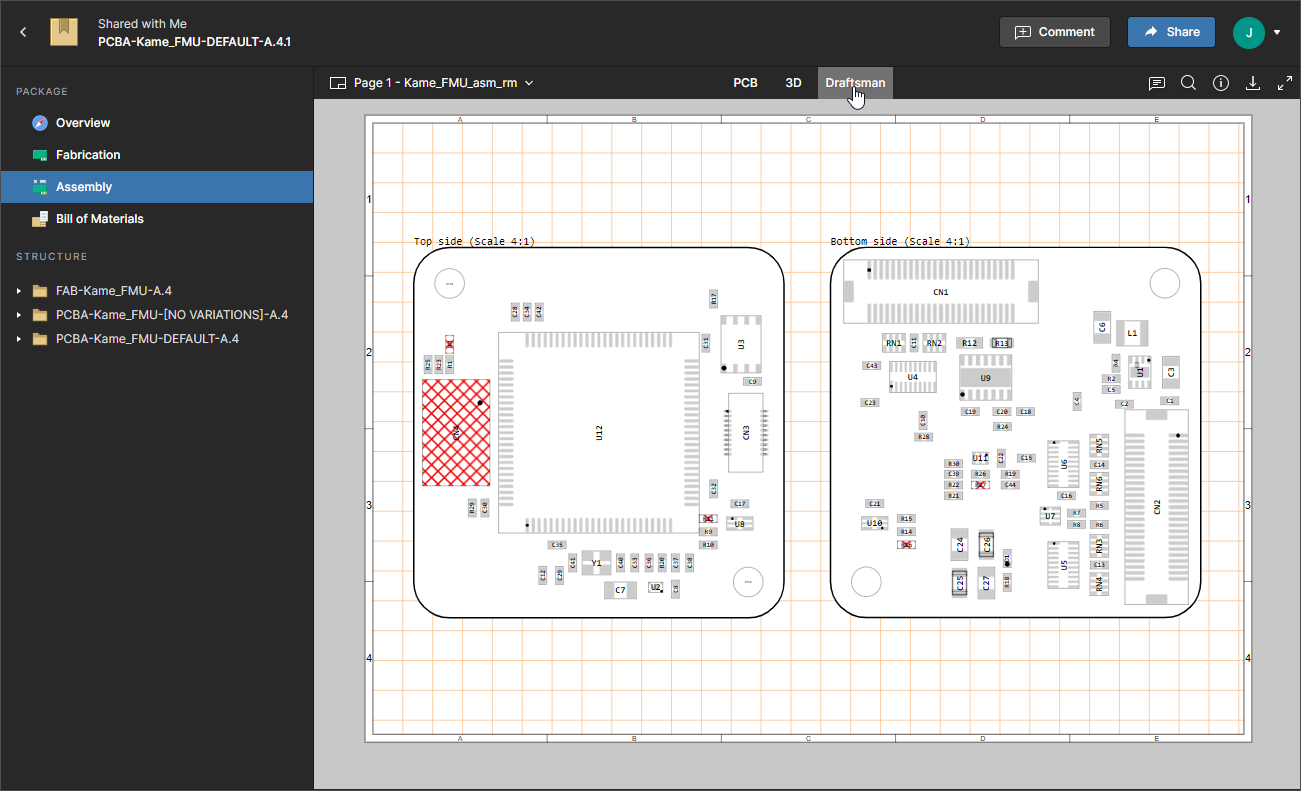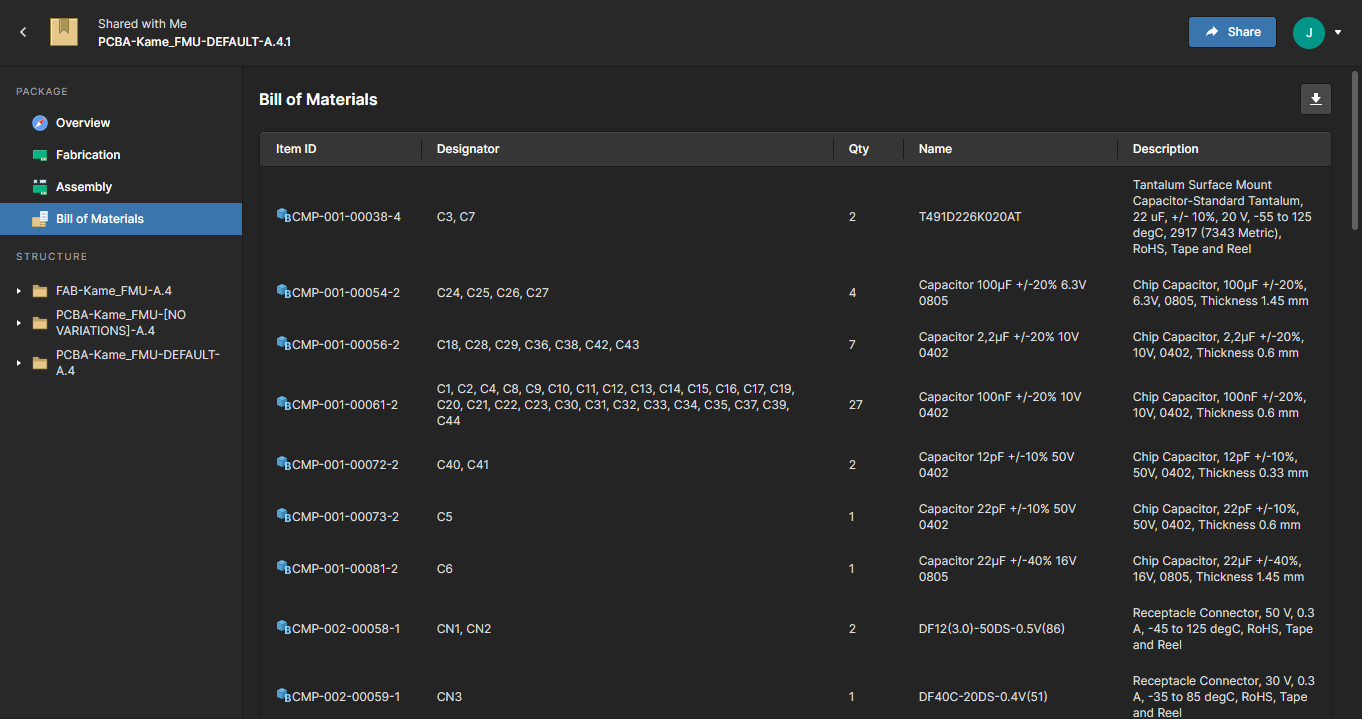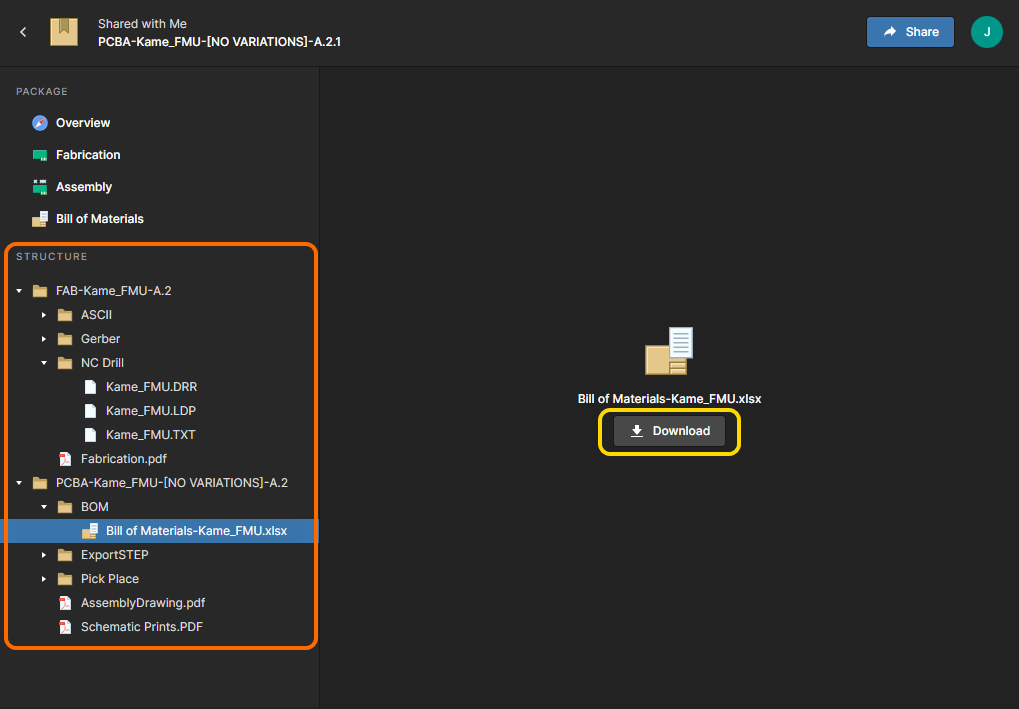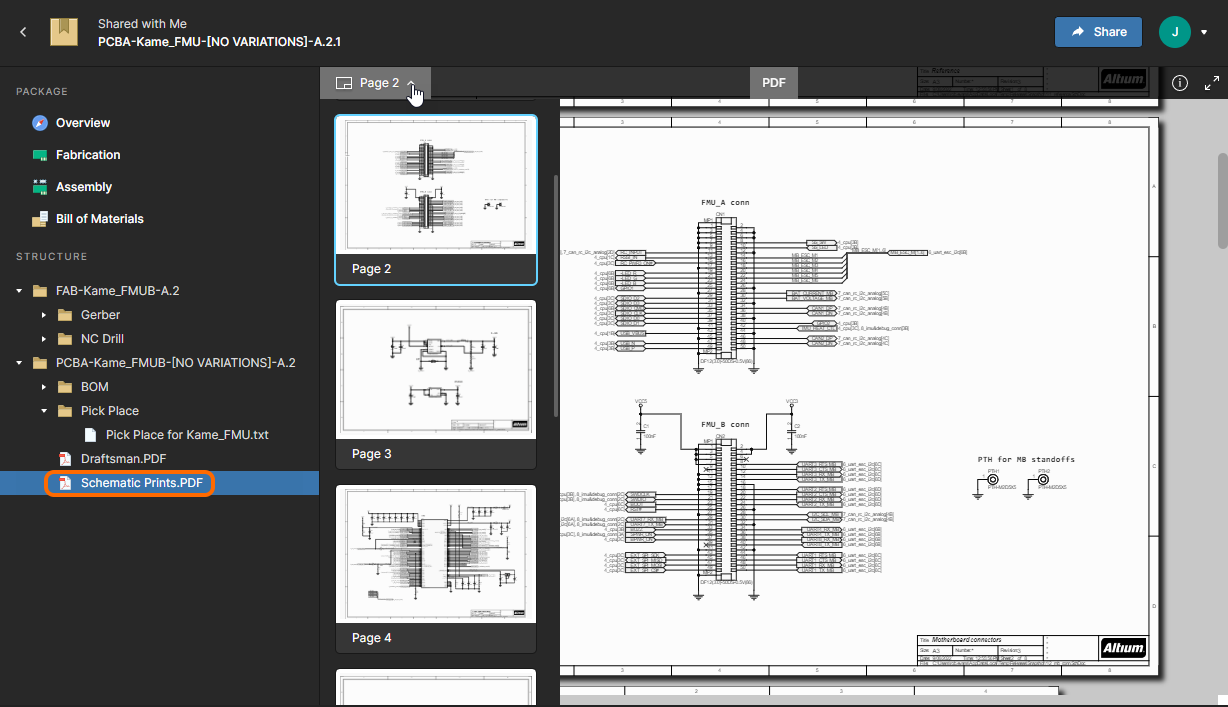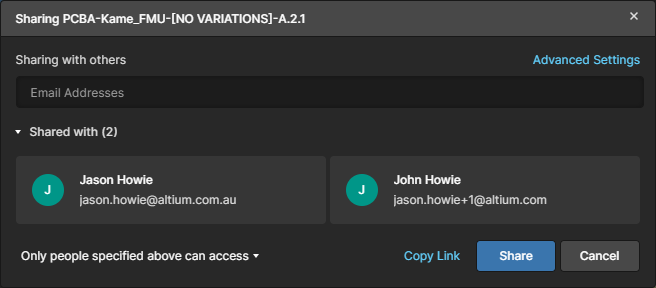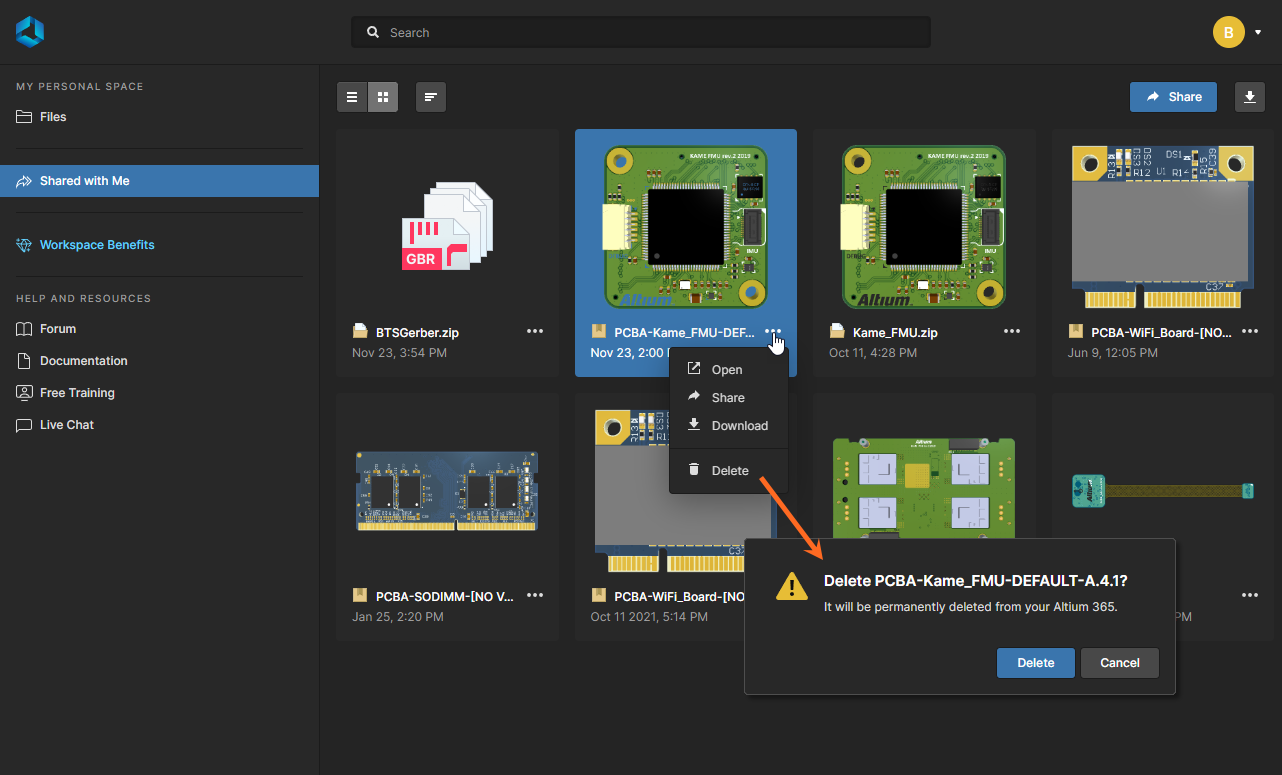查看制造包
可用的功能取决于您的 Altium 产品访问级别。如果您在软件中未看到讨论的功能, 请联系 Altium 销售部门 了解更多信息。
父页面: Altium 365 查看器
制造包查看器是 Altium 365 平台数据共享的一个服务,它允许受邀的利益相关者在您的工作区之外,从任何设备网络浏览器查看制造包。这样您的设计本身和其他有价值的 IP 就不会被访问到。
查看器在其自己的浏览器选项卡中打开,并提供设计的摘要概述,包括关键的 PCB 数据,以及浏览共享数据结构(并根据需要下载任何单个文件)的功能。您还可以从此视图下载完整包。还提供了查看器的制造、装配和物料清单数据子页面,其中制造和装配视图利用Web 查看器界面,提供强大的交互式体验,并允许已共享包的所有用户添加评论。制造视图显示发布的Gerber、层堆栈和 Draftsman 数据视图。
Altium 365 平台的制造包查看器提供了一种全新的交互式方式,您的制造商可以通过这种方式浏览和评论与他们共享的特定制造包。此处显示的是查看器的概览页面 - 将鼠标悬停在图像上可查看制造页面及其 Gerber 查看器。最终,制造人员可以从查看器的任何页面下载他们已查看的版本的构建包,以物理方式实现对电路板的修订。
创建制造包 – 快速回顾
顾名思义,制造包查看器用于打开和查看制造包。其本质上是一个构建包,由托管项目的指定版本创建。您可以指定要发送的项目版本,配置其数据内容,然后将该包(称为制造包)发送给所需的制造商。实际上,该包与该制造商共享,然后制造商会收到一封电子邮件邀请,邀请其直接通过 Altium 365 平台界面(https://altium365.com.cn)查看该包,这要归功于制造包查看器。
制造包是在项目详细管理页面(用于管理特定项目的命令中心)的发布视图中创建的 - 通过在工作区浏览器界面的项目页面上选择所需的项目,单击项目列表上方的![]() 控件,然后选择相关菜单上的打开条目来访问。或者,直接双击列表中所需的项目条目。该页面将在新浏览器选项卡中打开。
控件,然后选择相关菜单上的打开条目来访问。或者,直接双击列表中所需的项目条目。该页面将在新浏览器选项卡中打开。
您可以通过单击与该版本条目相关的![]() 按钮,将项目的特定版本作为制造包发送给您的制造商。
按钮,将项目的特定版本作为制造包发送给您的制造商。
将显示“发送给制造商”窗口,在其中配置包裹的内容以及发送给谁。
您可以直接向制造商发送(共享)项目的特定版本 -制造包。定义包后,单击 ![]() 按钮。包将与您(作为包的作者)和指定的制造商共享,并且其条目将出现在Releases视图的Sent区域中。包将以
按钮。包将与您(作为包的作者)和指定的制造商共享,并且其条目将出现在Releases视图的Sent区域中。包将以Name.Revision格式命名。
查看者访问
可以通过以下方式访问制造包查看器中的制造包查看器:
您向其发送了封装的制造商将收到一封电子邮件邀请,邀请其通过 Altium 365 访问该封装。一旦他们单击电子邮件中的
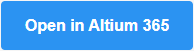 按钮,他们将被带到Altium 365 登录页面(除非已经登录平台)。登录后,他们将被带到制造封装查看器,其中已加载共享封装。
按钮,他们将被带到Altium 365 登录页面(除非已经登录平台)。登录后,他们将被带到制造封装查看器,其中已加载共享封装。
任何已发送给您的制造包都可以从Altium 365 平台界面的“与我共享”页面获取。制造包由其图块内的
 图标表示。要在制造包查看器中打开包,请选择感兴趣的包,单击其图块内的
图标表示。要在制造包查看器中打开包,请选择感兴趣的包,单击其图块内的  按钮,然后从关联菜单中选择“打开”命令。或者,直接双击图块(或单击包的名称)。
按钮,然后从关联菜单中选择“打开”命令。或者,直接双击图块(或单击包的名称)。
- 当访问该项目的详细管理页面时,您为特定项目创建并发送的任何制造包都将列在“发布”视图的“已发送”区域中。要在制造包查看器中打开包,请选择感兴趣的包,单击其图块中的
 按钮,然后从关联菜单中选择“打开”命令。
按钮,然后从关联菜单中选择“打开”命令。
- 如果您已复制并发送给制造商,他们也可以使用直接链接访问该包。
查看器功能
制造包查看器界面提供了一系列集成功能,允许详细访问共享制造包中包含的发布数据。以下部分将介绍界面的各个组成部分。
概述
查看器的此页面提供了设计概要,包括关键 PCB 数据和已为项目定义的任何用户定义参数(在服务器端)。还提供了电路板的 2D 和 3D 预览。单击 ![]() 按钮即可从此视图下载完整发布包。这将下载单个 Zip 存档,其中包含包中包含的每个数据集的文件夹。
按钮即可从此视图下载完整发布包。这将下载单个 Zip 存档,其中包含包中包含的每个数据集的文件夹。
制造
此查看器页面提供使用Web 查看器界面的嵌入式 Gerber、Layer Stackup 和 Draftsman 查看器。标准查看功能包括图层可见性选择和注释标记。
带有嵌入式 Gerber 和 Stackup Viewer 的Fabrication页面。此处显示所有 Gerber 层均已启用 - 将鼠标悬停在图像上可查看 Layer Stackup 视图,其中已选择介电芯。
组装
虽然标记为“组装”,但此页面实际上提供了 2D 和 3D(分别为制造和组装)的 PCB 数据视图,以及可用的 Draftsman 视图。这些数据视图使用Web Viewer界面,并提供一系列功能,允许详细访问设计的数据和布局。您将能够在两个子视图中搜索、选择、交叉探测和检查组件和网络(如果适用),以及发表评论。当以 2D 形式查看电路板时,您可以在指定位置之间进行测量。
查看器的组装页面。此处显示的是PCB数据视图 – 将鼠标悬停在图像上即可查看3D数据视图。
物料清单
查看器的此页面显示了此特定设计版本中使用的元器件的简单 BOM 清单。主网格根据以下信息列出了所有唯一的 BOM 元器件( ![]() ):
):
物料编号位号数量名称描述
结构
查看器的结构区域显示了正在查看的制造包中包含的数据集中所有可用文件的结构化列表。这通常包括为制造和装配数据集生成的数据,但也可能包括发布包所基于的设计的快照(如果源已包含在包中)。每个文件都可以单独下载。为此,请单击结构中的文件条目,然后在主查看区域内单击 ![]() 按钮。
按钮。
除了结构列表中的 PDF 文件下载选项外,您还可以单击 PDF 的名称条目以在系统 PDF 查看器中打开它。滚动或使用页面下拉菜单浏览可用的 PDF 页面,然后选择右侧的信息面板 ( ![]() ) 以查看 PDF 的元数据。
) 以查看 PDF 的元数据。
与他人共享制造包
在制造包查看器中的任何页面中,单击 ![]() 按钮以访问一个窗口,通过电子邮件邀请与他人共享包。或者,单击
按钮以访问一个窗口,通过电子邮件邀请与他人共享包。或者,单击 ![]() 控件获取与制造商共享的直接链接。通过将“仅限上述指定人员...”选项更改为“<公司名称> 中的任何人...”选项,还可以与组织的所有成员共享包-有关详细信息,请参阅与您的组织共享。
控件获取与制造商共享的直接链接。通过将“仅限上述指定人员...”选项更改为“<公司名称> 中的任何人...”选项,还可以与组织的所有成员共享包-有关详细信息,请参阅与您的组织共享。
下载构建包
可以从制造包查看器中的任何页面下载完整的发布包(结构区域除外,其中下载的是“单个文件”):
- 概览页面 – 单击
 左上角的按钮。
左上角的按钮。 - 制造和装配页面数据视图 - 单击位于右上角控制簇中的
 按钮。
按钮。 物料清单页面 – 单击右上角的
 按钮。
按钮。
这将下载一个 Zip 档案,其中包含包中包含的每个数据集的文件夹,然后可以将其传递给制造部门以制造和组装电路板。
删除共享制造包
您可以删除任何与您共享的制造包,这些制造包当前显示在Altium 365 平台界面的“与我共享”页面上。为此,请选择制造包图块,单击控件![]() ,然后选择“删除”命令。将出现一个警告窗口,提醒您该包将被永久删除 - 您将不再有权访问它,但其他协作者将继续有权访问。单击
,然后选择“删除”命令。将出现一个警告窗口,提醒您该包将被永久删除 - 您将不再有权访问它,但其他协作者将继续有权访问。单击 ![]() 按钮以进行删除。
按钮以进行删除。